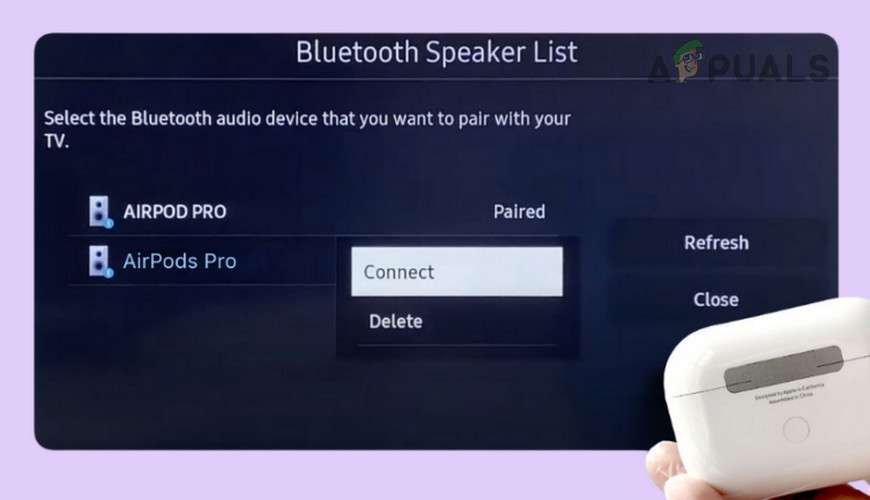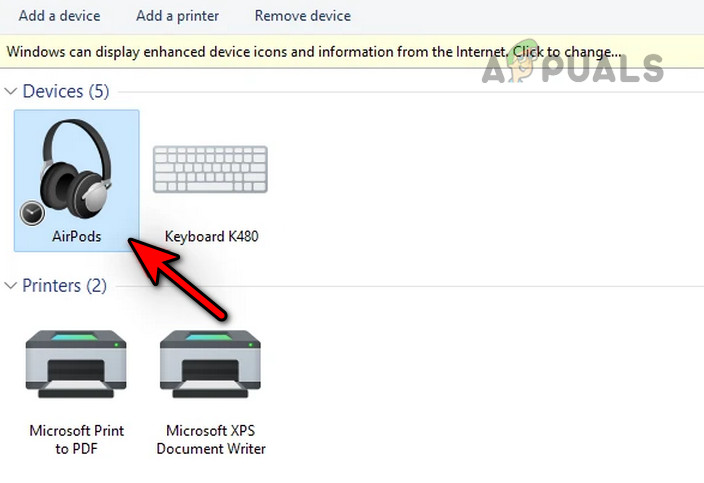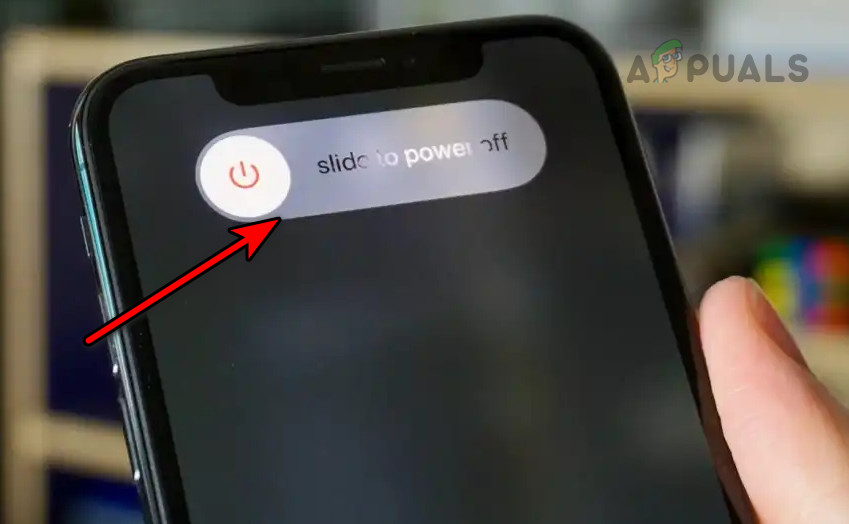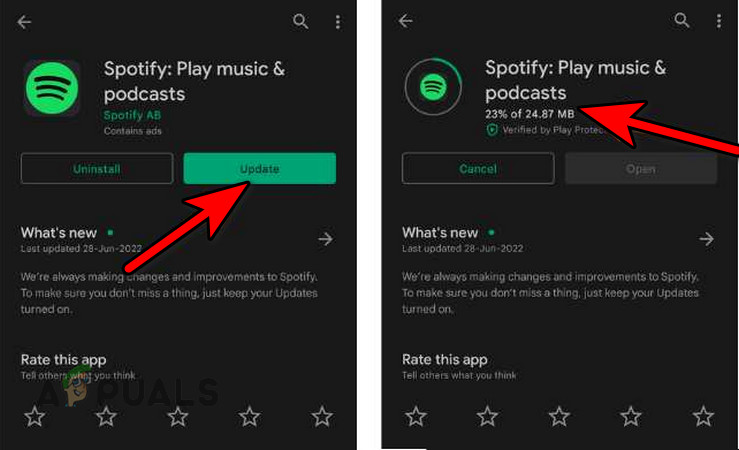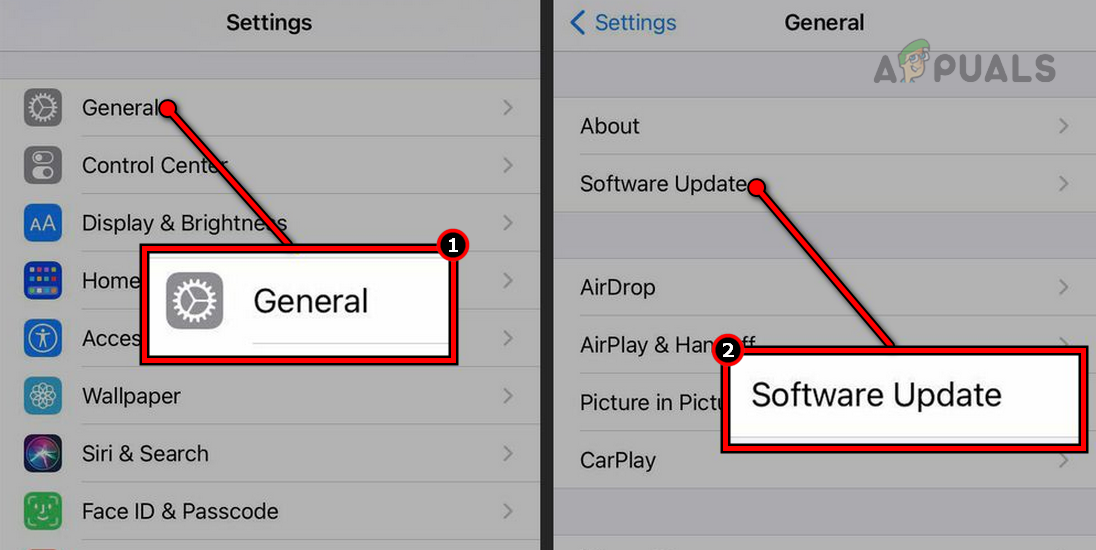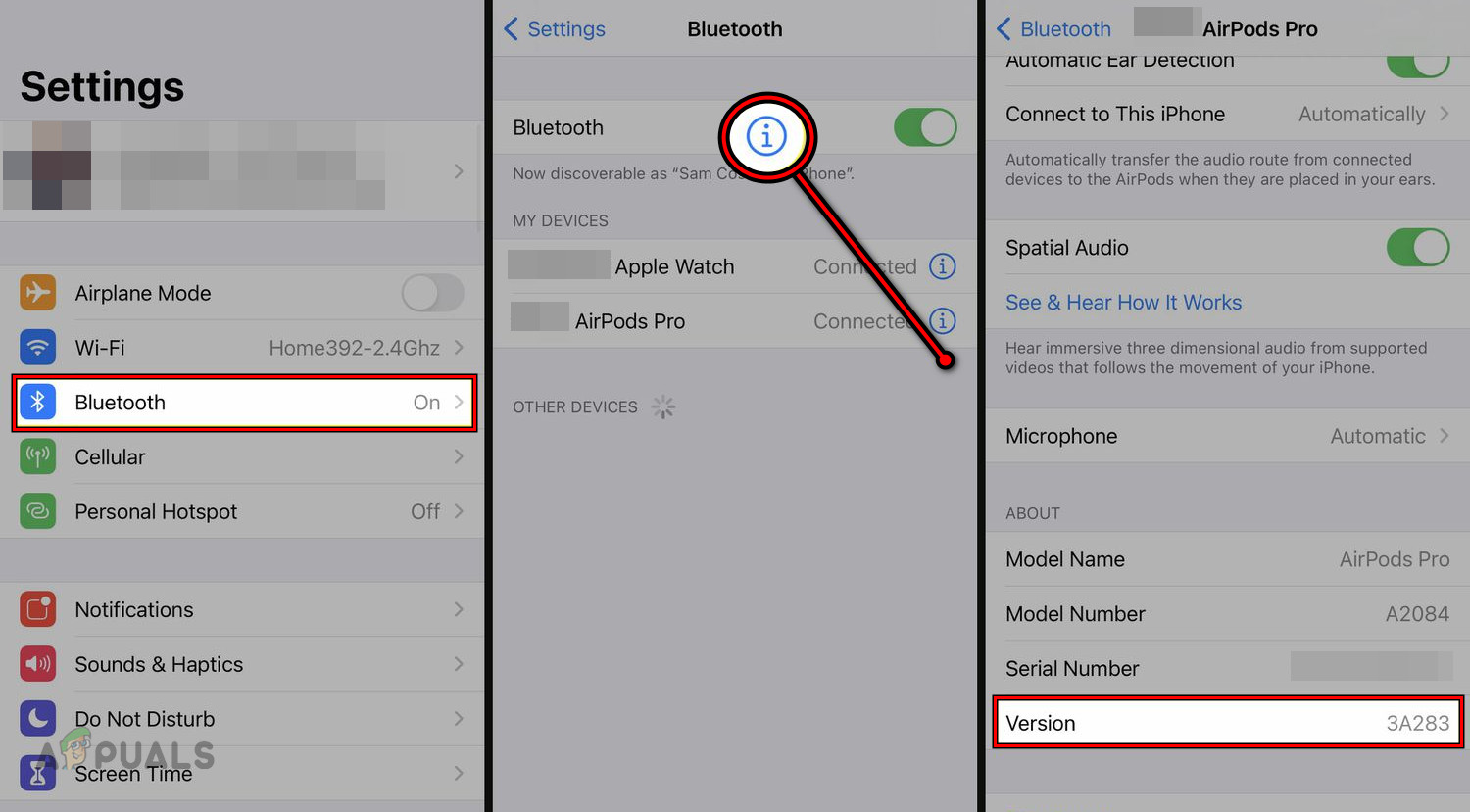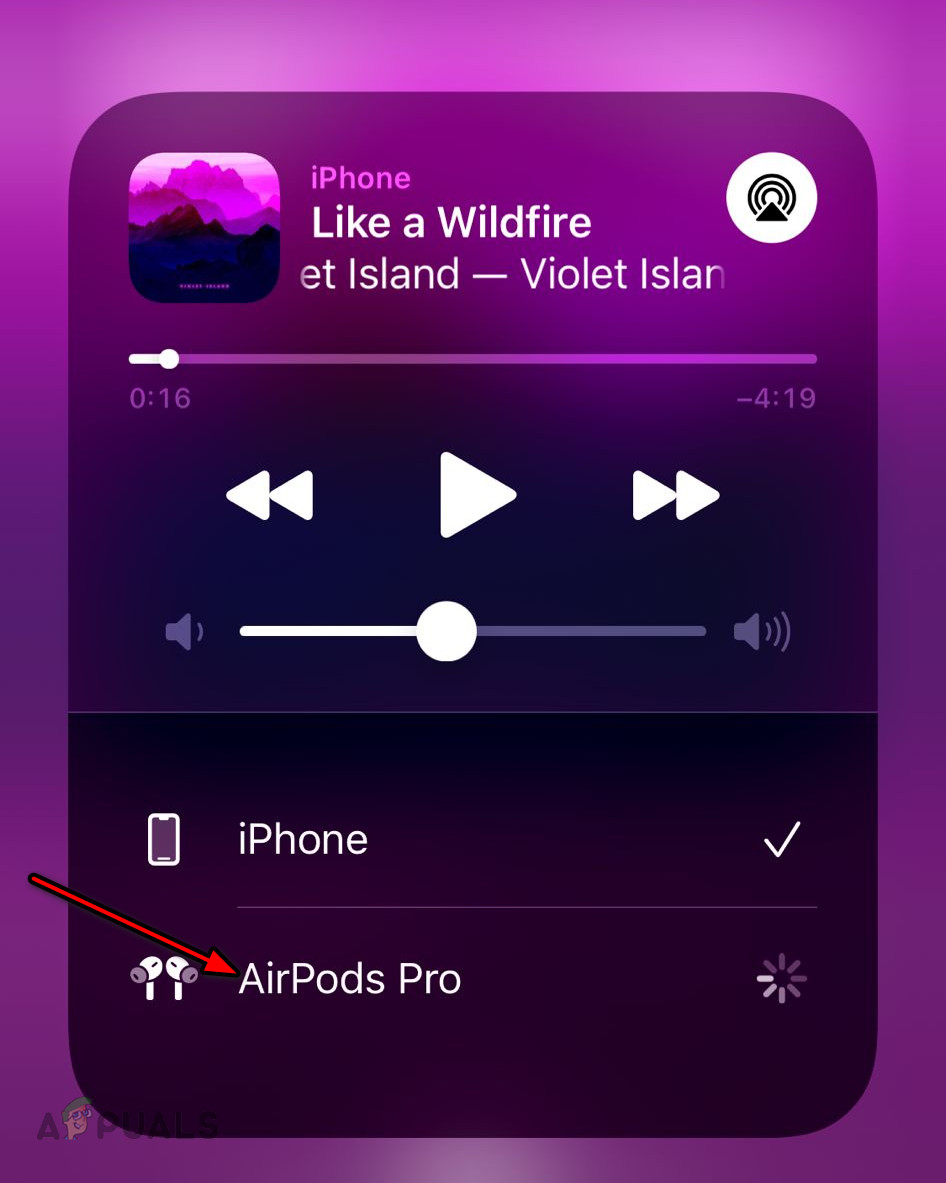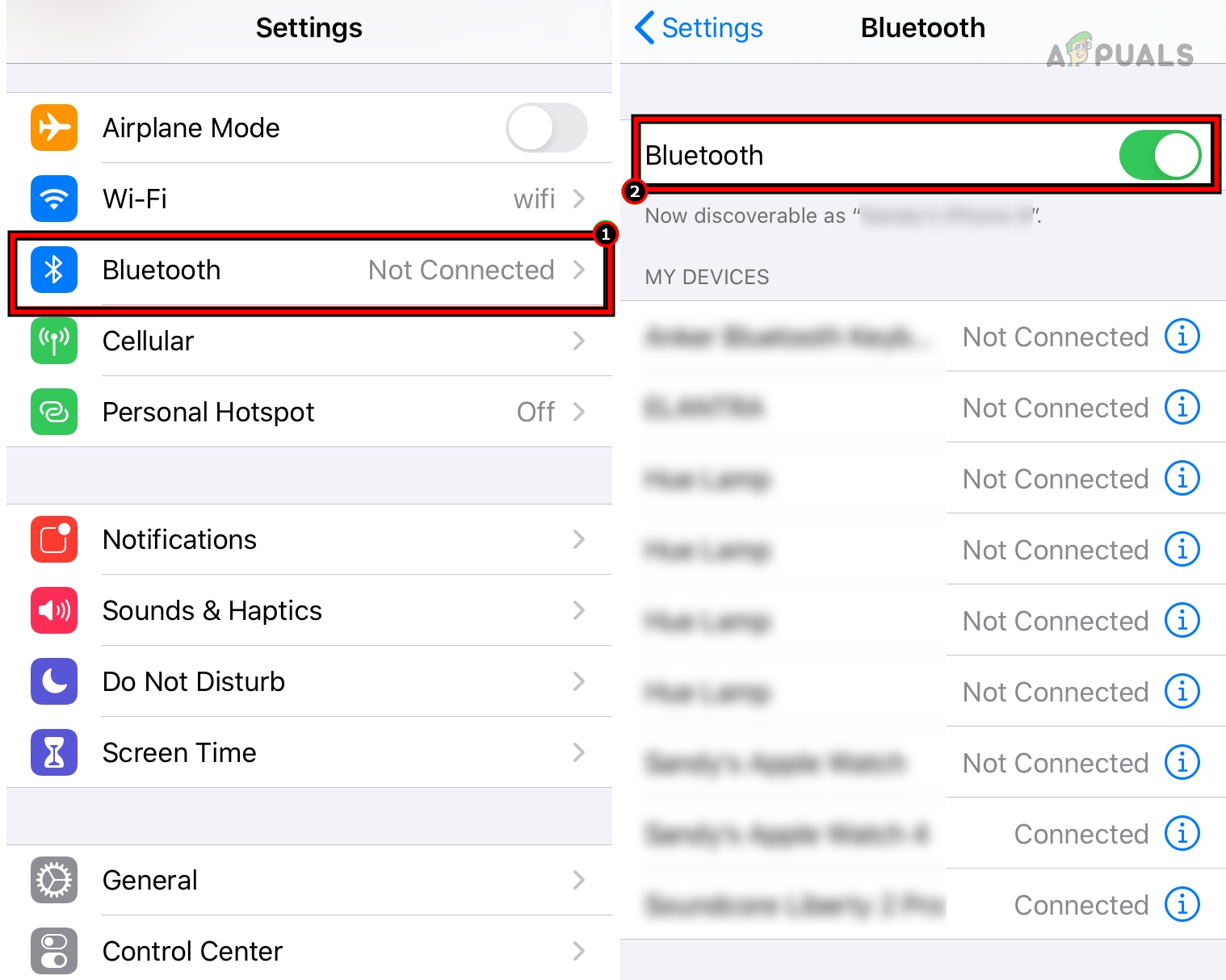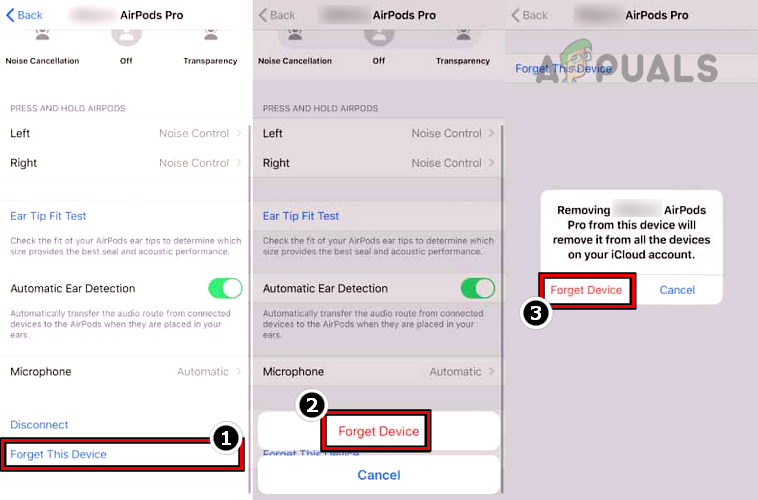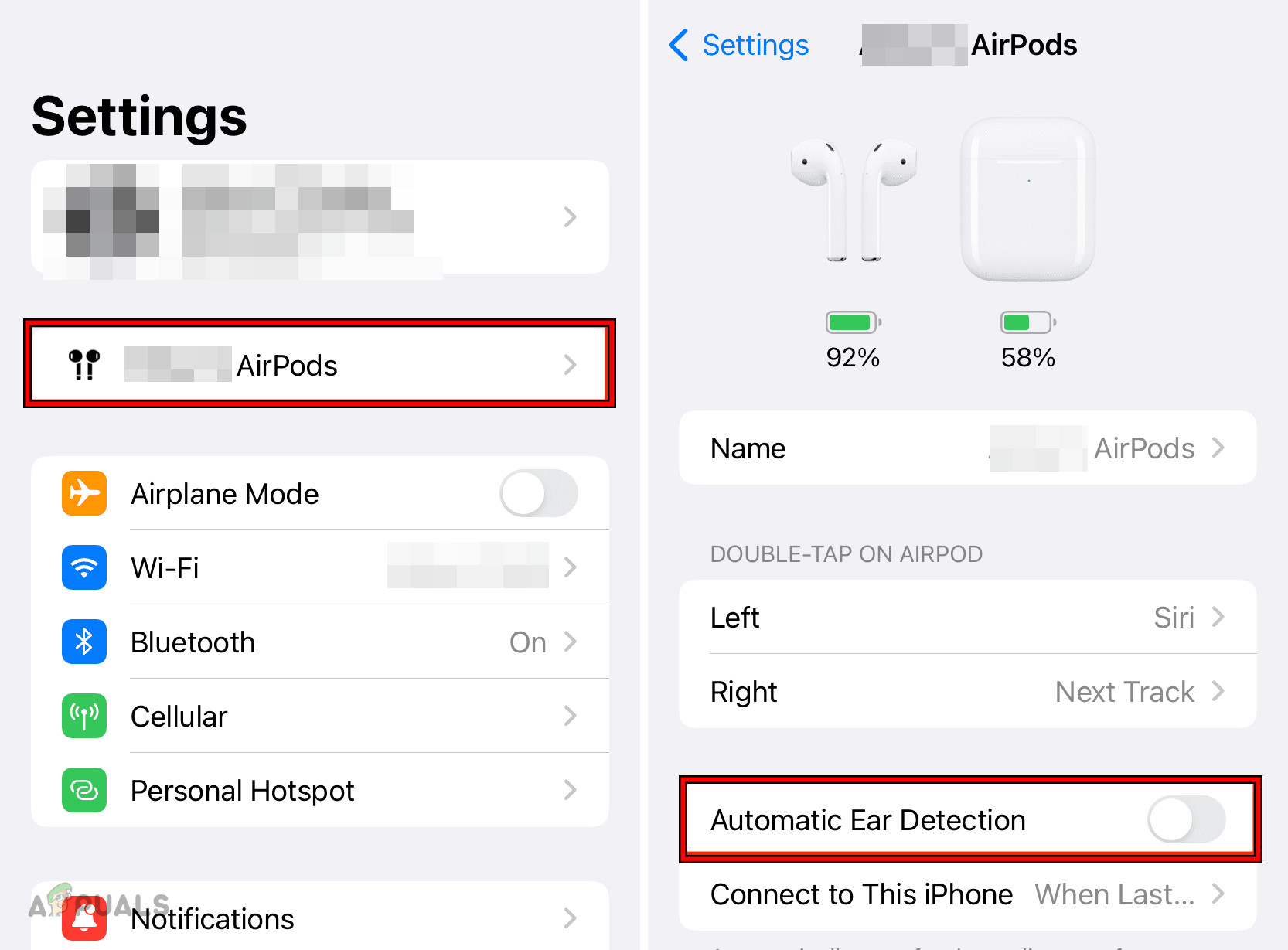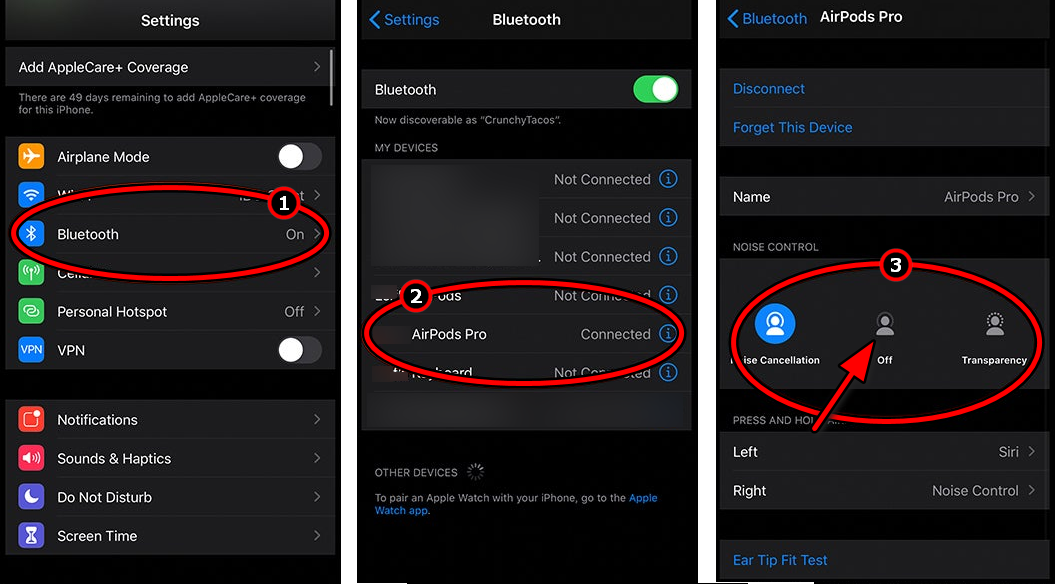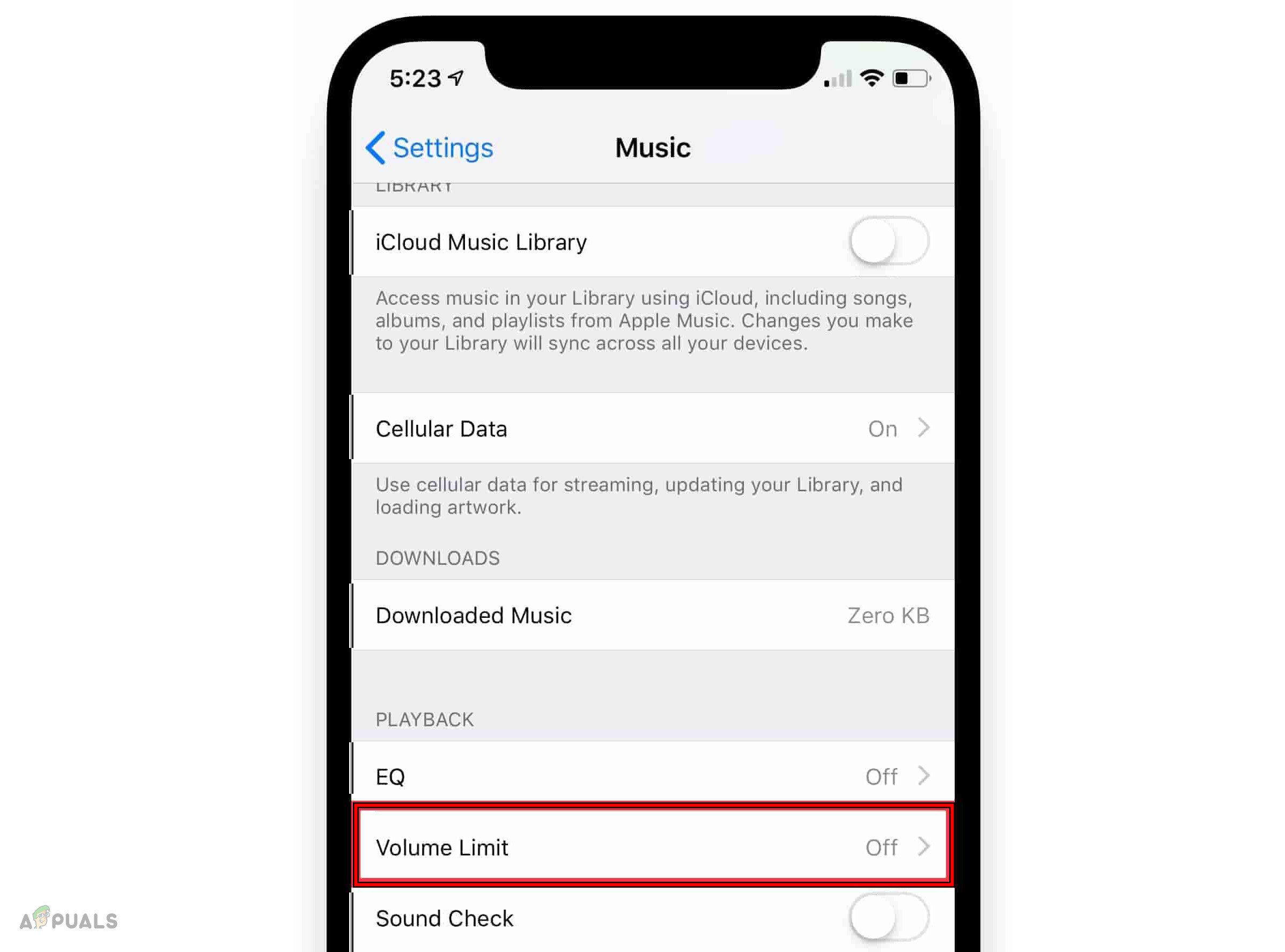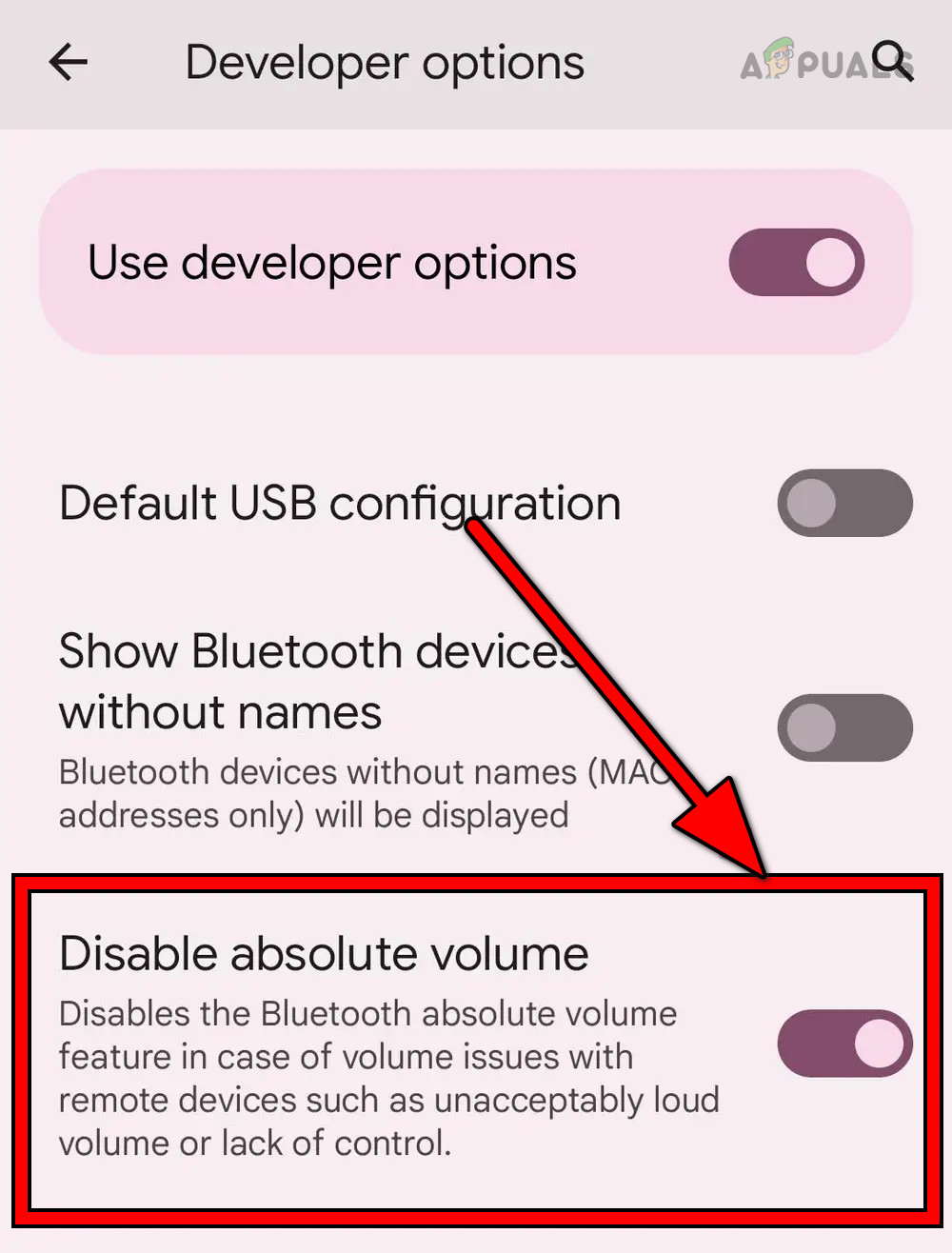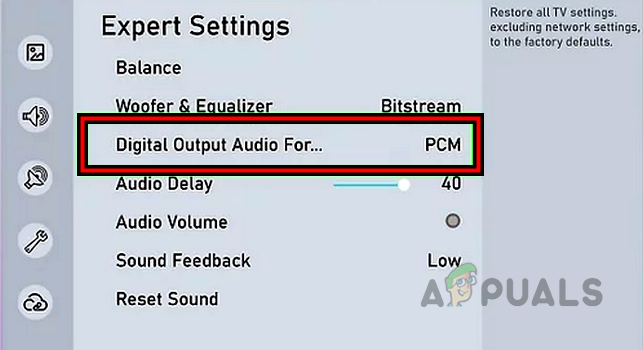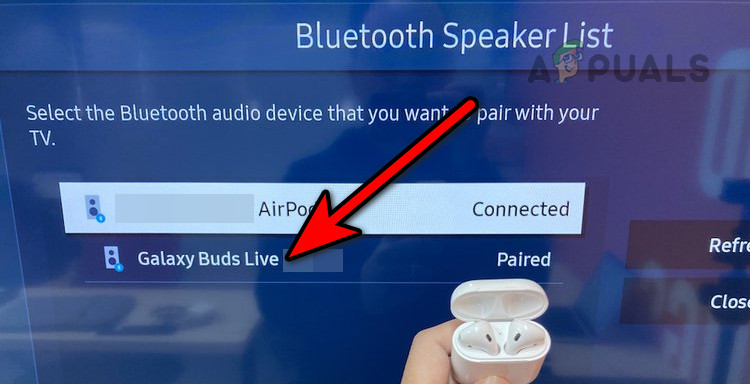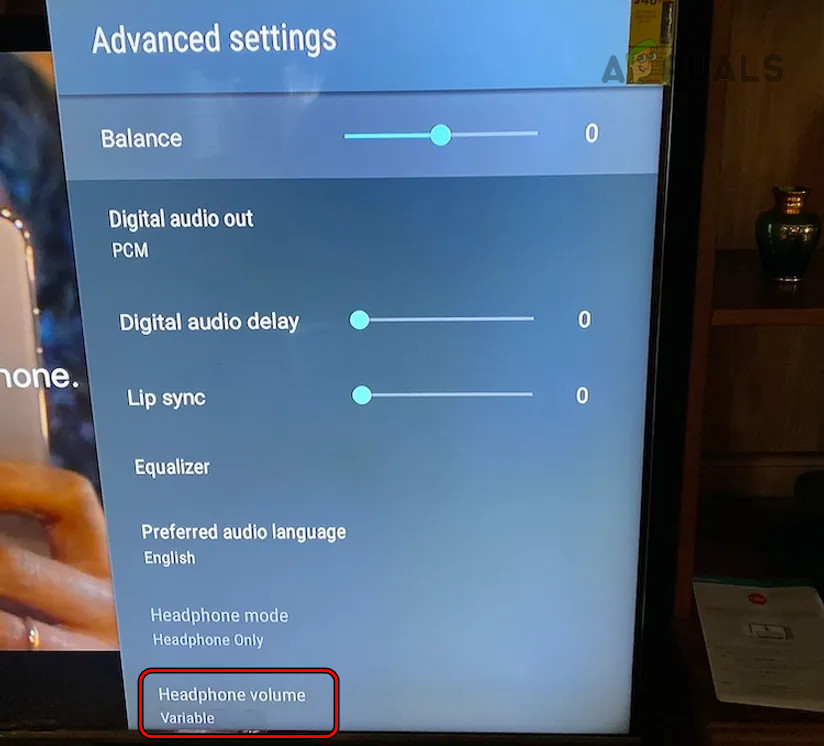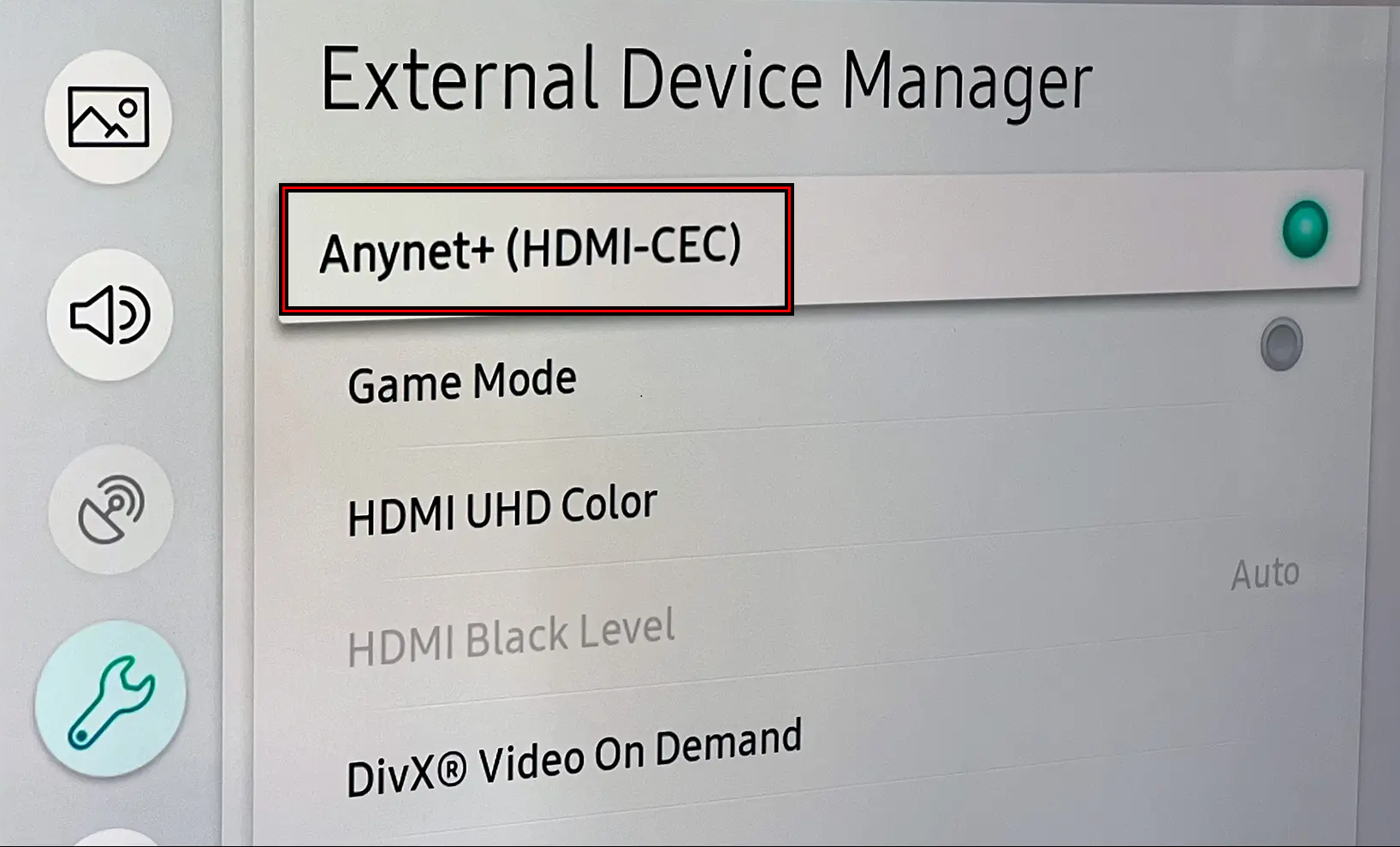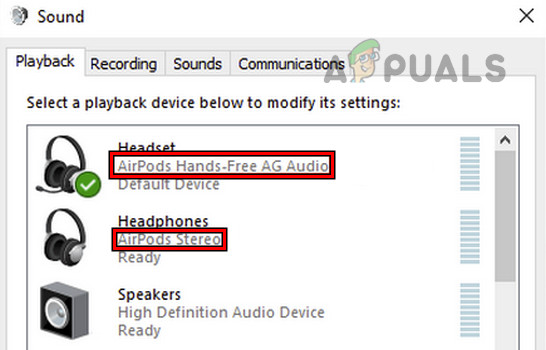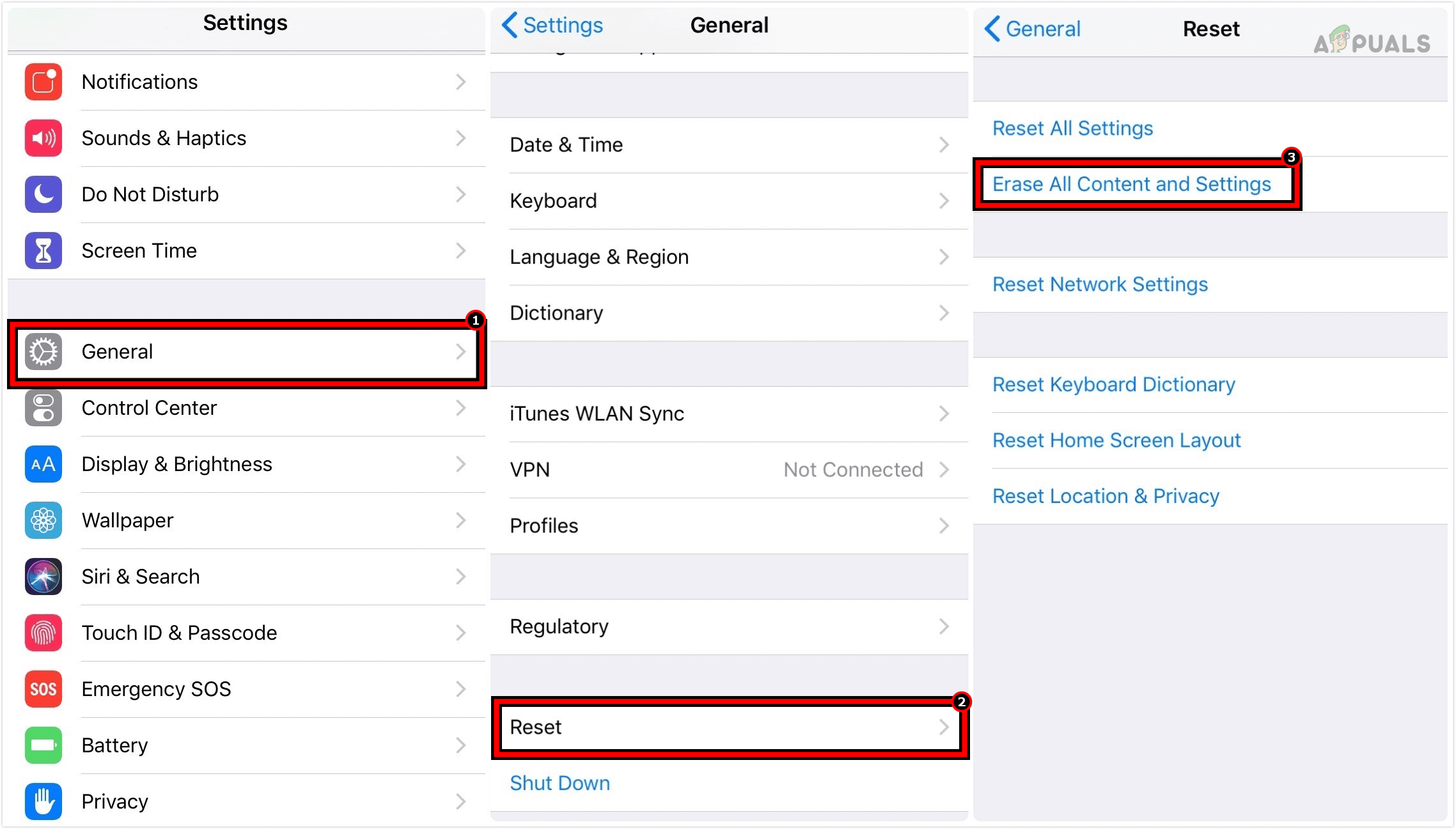AirPods подключены, но нет звука? Попробуйте эти исправления
AirPods не воспроизводят звук, даже если они подключены к вашему устройству? в основном это происходит из-за проблем с подключением, проблем с синхронизацией звука с приложением, проблем с Bluetooth и даже проблем с программным обеспечением или прошивкой самого устройства.
Это очень распространенная проблема, которую обычно можно решить путем повторной инициализации соединения. В некоторых редких случаях для устранения проблемы требуются дополнительные действия.
Программы для Windows, мобильные приложения, игры - ВСЁ БЕСПЛАТНО, в нашем закрытом телеграмм канале - Подписывайтесь:)
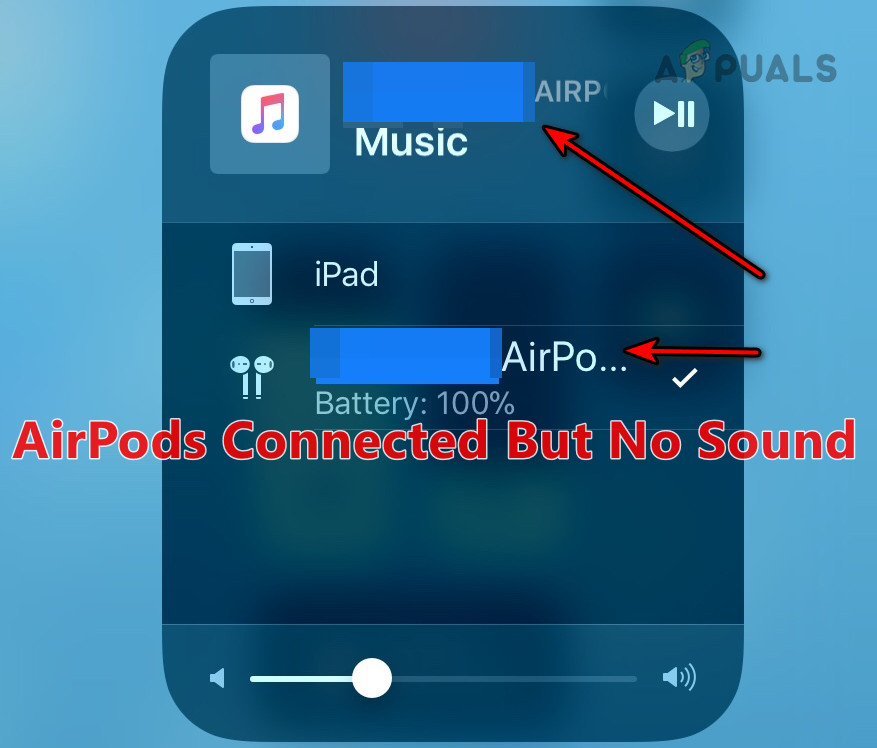
Распространенные сценарии
- Эта проблема наблюдалась в различных моделях и поколениях Airpods, даже в совершенно новых.
- О проблеме сообщалось на ряде устройств, включая продукты Apple (iPhone, iPad, Apple Watch, Mac) и устройства сторонних производителей (телефоны Android, телевизоры, системы Windows/Linux).
- Обновления прошивки устройства или Airpods могут вызвать проблемы со звуком.
- Проблема возникает во время различных действий, таких как воспроизведение мультимедиа, звонки и использование определенных приложений (Spotify, Apple Music).
- Интересно, что проблема может быть специфичной для конкретного приложения.
- Могут быть случаи, когда один AirPod работает, а другой нет.
Предварительные условия для устранения неполадок
- Убедитесь, что Airpods чистые, так как скопившаяся пыль может помешать им издавать звук.
- Вставьте AirPods в уши и проверьте наличие звука.
- Убедитесь, что баланс Airpods установлен в центр.
Как исправить Airpods, не воспроизводящие звук
Во-первых, мы попытаемся заставить AirPods воспроизводить звук менее инвазивными методами. Однако, если дела пойдут не очень хорошо, мы перейдем к более конкретному устранению неполадок, связанных с устройством. К таким устройствам могут относиться iPhone, iPad, телевизоры, устройства на базе Android или Windows.
1. Повторно подключите Airpods к вашему устройству.
Если коммуникационные модули обоих устройств находятся в состоянии ошибки, вы не услышите звука от подключенных AirPods. Просто решите эту проблему, повторно подключив устройство к AirPods.
Положите Airpods в футляр
- Выньте AirPods из ушей и положите их в футляр.

- Подождите минуту и вставьте AirPods обратно в уши. Посмотрите, решена ли проблема.
- Если нет, поместите AirPods в футляр и подключите его к зарядному устройству.
- Подождите минуту и вставьте AirPods в уши. Проверьте, устранена ли проблема со звуком.
Отключиться от меню устройства
Для телевизора Самсунг:
- Перейдите в «Настройки телевизора» и выберите «Звук» > «Вывод звука» > «Список динамиков Bluetooth».
- Отключите AirPods и снова подключите Airpods. Проверьте, исходит ли звук от AirPods.

Подключение через панель управления (только Windows)
- Откройте Панель управления и выберите «Оборудование и звуки» > «Устройства и принтеры».
- Дважды щелкните Airpods и справа от параметра «Музыка и звук» нажмите «Подключиться». Подтвердите, устранена ли проблема.

2. Перезагрузите проблемное устройство и другие подключенные устройства.
AirPods не смогут выводить звук из-за проблем с модулями вывода вашего устройства (например, iPhone) или в результате помех со стороны другого подключенного устройства (например, Apple Watch). Перезапуск устройств решит проблему. Чтобы сделать это с iPhone:
- Если проблема возникает с конкретным приложением (например, Spotify), принудительно закройте приложение, перезапустите его и проверьте, решает ли это проблему.
- Если нет, выключите iPhone и подождите минуту.

- Включите iPhone и подключите его к AirPods. Посмотрите, решена ли проблема.
- Если это не помогло, выключите другие подключенные устройства (например, Apple Watch) и проверьте, работает ли звук на Airpods. Вы также можете включить режим полета на подключенном устройстве, если не хотите его выключать.
3. Обновите проблемное приложение, устройство и AirPods.
Вы не услышите звук на AirPods, если проблемное приложение (например, приложение Tiles), операционная система устройства (например, iPhone) и прошивка AirPods устарели. Это сделает их несовместимыми друг с другом.
Чтобы решить эту проблему, обновите проблемное приложение, устройство и Airpods.
Обновите проблемное приложение
- Запустите Apple App Store или Google Play Store и найдите проблемное приложение (например, приложение Tiles). В случае другого устройства (например, ПК с Windows) обновите приложение через Интернет.

- Обновите приложение и перезагрузите устройство.
- Подключите устройство к Airpods и проверьте, решена ли проблема со звуком.
Обновите ОС или прошивку устройства.
Чтобы обновить iPhone:
- Полностью зарядите iPhone, создайте резервную копию его данных и подключите телефон к сети Wi-Fi.
- Перейдите в «Настройки iPhone» > «Основные» > «Обновление программного обеспечения».

- Обновите iOS телефона и перезагрузите телефон.
- Подключитесь к Airpods и проверьте, правильно ли работает звук на Airpods.
Обновите прошивку Airpods
- Подключите AirPods к iPhone, iPad или Mac.
- Поместите Airpods в чехол для зарядки и подключите его к зарядному устройству.

- Подождите несколько минут и проверьте, решена ли проблема со звуком.
4. Измените устройство вывода в проблемном приложении.
Если для вывода вашего устройства выбраны Airpods, но в приложении (например, Apple Music) в качестве устройства вывода нет Airpods, вы не получите звука от Airpods для этого приложения. Здесь замена устройства вывода в приложении на AirPods решит проблему.
- Откройте Центр управления и нажмите/удерживайте вкладку «Музыка».
- Выберите Airpods в раскрывающемся списке и проверьте, решает ли это проблему.

- Если нет, выберите другое устройство вывода на вкладке «Музыка» и вернитесь к Airpods. Посмотрите, решит ли это проблему.
- Если это не сработает, удалите приложение Tiles и посмотрите, решит ли это проблему.
5. Снова включите Bluetooth на проблемном устройстве или забудьте AirPods.
AirPods используют Bluetooth для подключения к другим устройствам. Если модули Bluetooth проблемного устройства находятся в состоянии ошибки, модули не будут выводить звук.
Чтобы это исправить, отключите и включите Bluetooth на проблемном устройстве или забудьте их в настройках устройства. Чтобы сделать это на iPhone:
Отключить и включить Bluetooth
- Запустите настройки iPhone и перейдите в Bluetooth.
- Отключите Bluetooth и подождите минуту.

- Включите Bluetooth и подключитесь к AirPods. Проверьте, устранена ли проблема.
- Если нет, отключите Bluetooth на других сопряженных устройствах (например, Apple Watch) и посмотрите, решит ли это проблему.
Забудьте все устройства Bluetooth
- Запустите настройки iPhone и перейдите в Bluetooth.
- Нажмите на значок информации о сопряженном устройстве и выберите «Забыть это устройство».

- Подтвердите, что забыли устройство, и повторите то же самое для всех сопряженных устройств Bluetooth.
- Перезагрузите iPhone и снова соедините его с AirPods. Убедитесь, что звук исходит от обоих Airpods.
- Если это не сработает, отключите Wi-Fi на телефоне и посмотрите, сработает ли это.
6. Измените настройки звука Airpods.
Если настройки звука AirPods не соответствуют требуемым настройкам устройства, они не будут воспроизводить звук даже при подключении. Чтобы решить эту проблему, отрегулируйте настройки звука AirPods.
Увеличьте громкость телевизора
- После подключения наушников AirPods к телевизору проведите по носку наушников вверх или дважды коснитесь его.

- Посмотрите, увеличивается ли громкость и идет ли звук из AirPods. Это служит мерой предосторожности при подключении AirPods к устройству стороннего производителя, поскольку максимальная громкость может быть слишком высокой и потенциально может нанести вред вашим ушам, поэтому по умолчанию громкость устанавливается на ноль.
- Если нет, уменьшите громкость AirPods до нуля, а затем увеличьте. Подтвердите, что проблема решена.
- Если это не помогло, уменьшите громкость телевизора до нуля, а затем поднимите ее до максимума. Убедитесь, что проблема решена.
Отключить автоматическое обнаружение уха
- Запустите настройки iPhone и откройте Airpods.
- Отключите автоматическое обнаружение уха и проверьте, решена ли проблема со звуком. Вы также можете отключить автоматическое обнаружение уха, выбрав «Настройки» > Bluetooth > Airpods > «Автоматическое обнаружение уха».

Отключить шумоподавление
- Запустите настройки iPhone и откройте Bluetooth.
- Нажмите значок «Информация» для проблемных Airpods и нажмите «Выключить» для контроля шума. Проверьте, правильно ли выводится звук через AirPods.

- Если нет, установите для параметра «Управление шумом» значение «Прозрачность» и проверьте, решает ли это проблему.
Увеличьте уровень ограничения громкости на Airpods
- Запустите настройки iPhone и перейдите в раздел «Музыка».
- Откройте ограничение громкости и увеличьте уровень звука до максимального или отключите эту функцию.

- Посмотрите, решена ли проблема. Если это так, немного уменьшите уровень звука и продолжайте попытки, пока не будет найден адекватный уровень.
7. Отключить абсолютную громкость (только для Android)
Абсолютная громкость Bluetooth — это функция, которая позволяет вам контролировать громкость обоих ваших устройств (т. е. телефона и подключенного устройства Bluetooth). Если вы увеличите или уменьшите громкость телефона, то же самое отразится на подключенном устройстве Bluetooth, например AirPods.
Если эта функция реализована на телефоне или AirPods неправильно, модули не смогут выводить звук. Чтобы решить эту проблему, отключите Absolute Volume на вашем устройстве Android.
- Запустите настройки устройства Android и перейдите в «Параметры разработчика». В некоторых случаях вам может потребоваться включить просмотр параметров разработчика.
- Прокрутите до раздела «Сеть» и отключите «Абсолютную громкость».

- Забудьте об Airpods в настройках Bluetooth устройства (обсуждалось ранее).
- Выполните сопряжение Airpods с телефоном и проверьте, правильно ли Airpods выводят звук.
8. Измените настройки звука телевизора (только телевизор)
Если настройки звука вашего телевизора неверны, AirPods не будут выводить звук, даже если они подключены к телевизору. В этом случае изменение настроек звука телевизора решит проблему.
Изменить аудиоформат
Чтобы сделать это на телевизоре Samsung:
- Запустите настройки телевизора Samsung и выберите «Звук» > «Экспертные настройки» > «Формат цифрового вывода звука».
- Выберите PCM и посмотрите, исходит ли звук из AirPods.

Изменить аудиовыход
Для телевизора Самсунг:
- Запустите настройки телевизора и выберите «Звук» > «Вывод звука».
- Выберите другое устройство (например, динамики телевизора) и вернитесь к AirPods. Проверьте, помогает ли это.

Увеличьте громкость наушников в настройках телевизора.
Чтобы сделать это на телевизоре Hi-Sense:
- Запустите настройки телевизора и выберите «Звук» > «Дополнительные настройки» > «Режим наушников» > «Громкость наушников».

- Увеличьте громкость до максимума и проверьте, решена ли проблема.
- Если нет, уменьшите громкость до нуля, а затем увеличьте до максимума. Посмотрите, устранит ли это проблему.
Отключить Anynet+
На телевизорах Samsung он будет обозначен как Anynet+, но на других моделях телевизоров он может обозначаться по-другому.
- Запустите настройки телевизора Samsung и выберите «Основные» > «Диспетчер внешних устройств».
- Отключите Anynet+ (HDMI-CEC) и проверьте, устраняет ли это проблему.

9. Установите AirPods в качестве устройства вывода звука по умолчанию (только для Windows).
Если в вашей системе Windows AirPods не используются в качестве устройства вывода звука по умолчанию, вы не будете получать звук от наушников. Чтобы решить эту проблему, установите модули в качестве устройства вывода звука по умолчанию.
- Щелкните правой кнопкой мыши Windows и откройте «Настройки звука».
- Прокрутите вниз и нажмите «Дополнительные настройки звука».
- Перейдите на вкладку «Воспроизведение» и щелкните правой кнопкой мыши AirPods Hands-Free AG Audio.

- Выберите «Установить как устройство по умолчанию» и нажмите «ОК».
- Повторите то же самое на вкладке «Запись» и проверьте, решена ли проблема.
- Если нет, отключите AirPods Hands-Free AG Audio на вкладках «Воспроизведение» и «Запись» свойств звука.
- Установите Airpods Stereo в качестве устройства по умолчанию и убедитесь, что проблема со звуком устранена.
10. Сбросьте настройки Airpods к заводским настройкам по умолчанию.
Airpods не будут воспроизводить звук, если их прошивка повреждена. Это могло произойти, если последнее обновление прошивки не смогло заменить устаревшие модули прошивки. Чтобы решить эту проблему, сбросьте Airpods к заводским настройкам по умолчанию.
- Закройте крышку футляра, поместив в него Airpods, и подождите 30 секунд.
- Откройте крышку кейса и вставьте AirPods в уши.
- На iPhone перейдите в «Настройки» > «Bluetooth».
- Нажмите на значок информации об Airpods и выберите «Забыть это устройство».
- Подтвердите, что забыли модули, и перезагрузите iPhone.
- Положите капсулы обратно в футляр, но оставьте крышку открытой.
- Нажмите и удерживайте кнопку настройки AirPods.

- Подождите (это может занять около 15 секунд), пока индикатор состояния корпуса не начнет мигать желтым, а затем белым.
- Выполните сопряжение AirPods с вашим iPhone и проверьте, устранит ли это проблему со звуком.
11. Сбросьте проблемное устройство к заводским настройкам по умолчанию.
Звуковой выход Airpods не будет работать, если выходные компоненты неисправного устройства после повреждения находятся в неисправном контуре. Эту проблему можно решить, сбросив проблемное устройство к заводским настройкам.
Чтобы сбросить настройки iPhone:
- Создайте резервную копию данных iPhone и полностью зарядите его.
- Отсоедините Airpods от iPhone (как обсуждалось ранее).
- Запустите настройки iPhone и выберите «Основные» > «Сброс».
- Нажмите «Стереть все содержимое и настройки».

- Подтвердите запуск процесса сброса и после завершения настройте iPhone в соответствии с вашими требованиями, но как новое устройство (без восстановления из резервной копии).
- Соедините iPhone с Airpods, и, надеюсь, проблема со звуком будет решена.
Если вы используете ПК с Windows или Mac, вам может потребоваться переустановить ОС. Для других устройств, таких как телевизор, вам может потребоваться сбросить настройки до заводских настроек по умолчанию.
Если Airpods по-прежнему не воспроизводят звук, обратитесь в службу поддержки Apple и запросите замену Airpods (если они находятся на гарантии). Если проблема возникает с одним устройством (например, iPhone), замените или отремонтируйте устройство (если оно находится на гарантии). Кроме того, вам может потребоваться использовать ключ Bluetooth с некоторыми настольными системами, чтобы AirPods воспроизводили звук с этими системами.
Программы для Windows, мобильные приложения, игры - ВСЁ БЕСПЛАТНО, в нашем закрытом телеграмм канале - Подписывайтесь:)